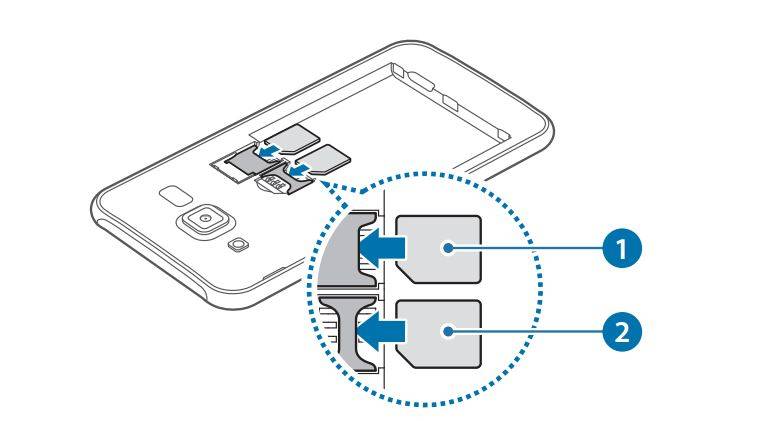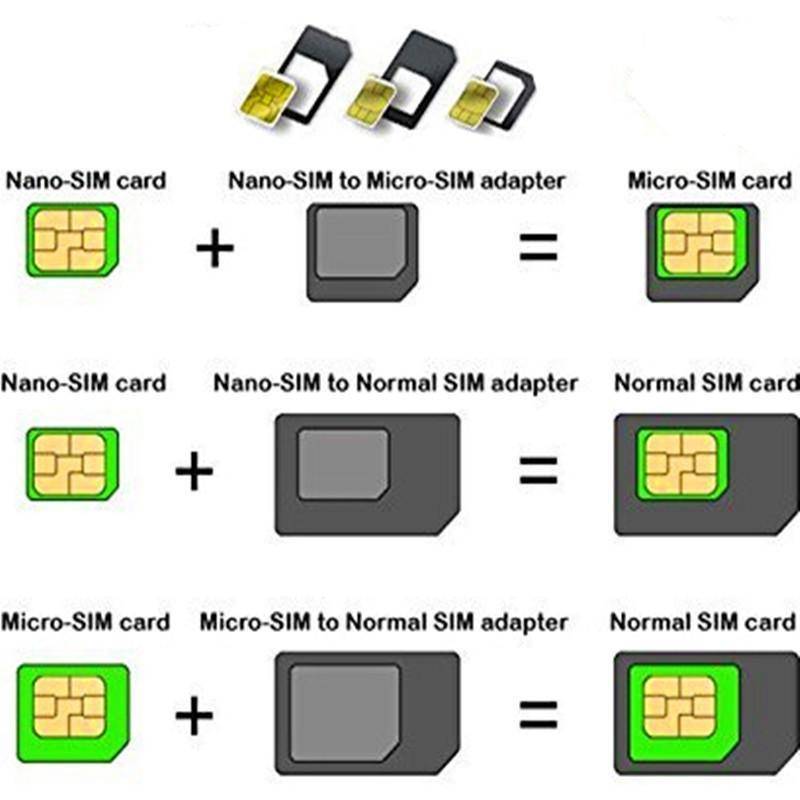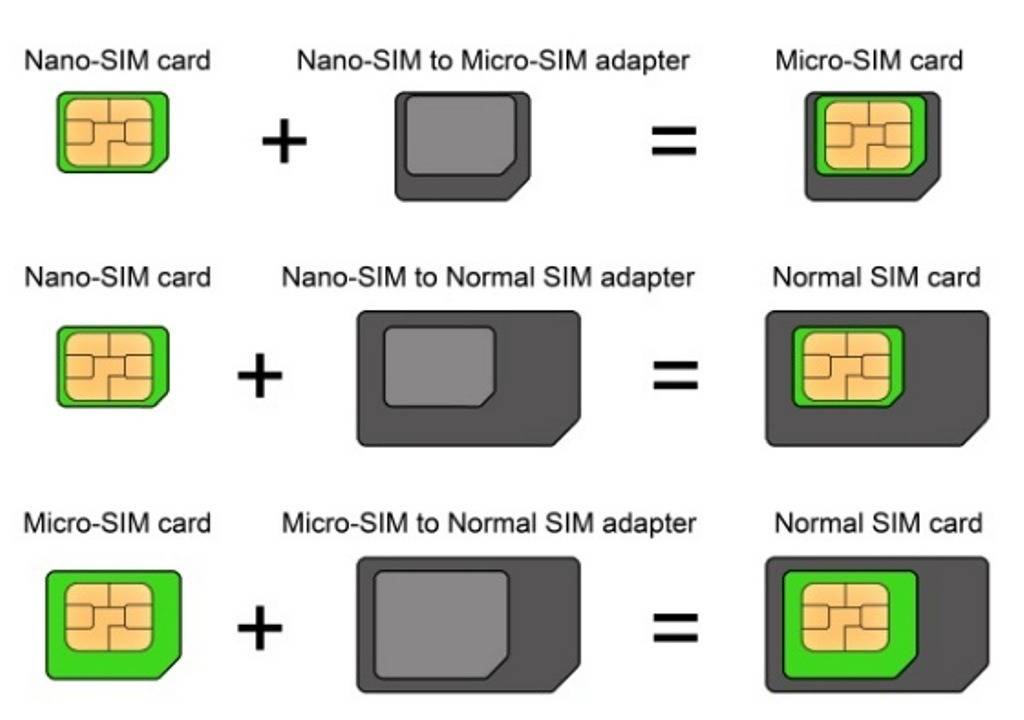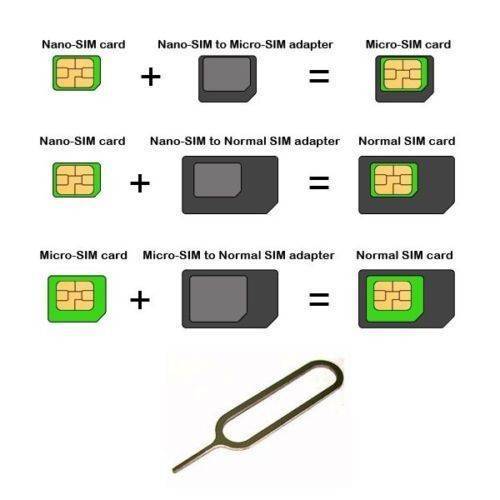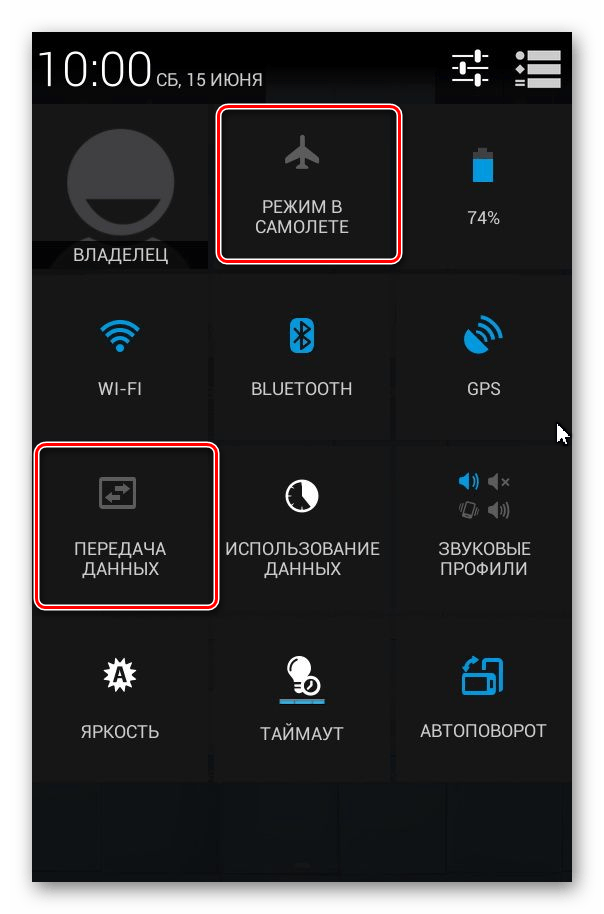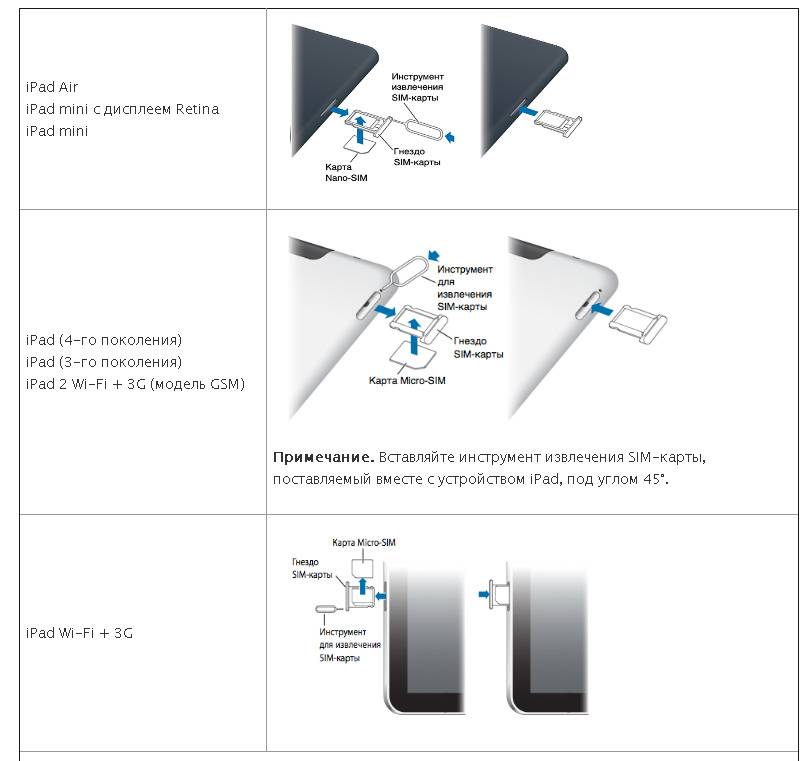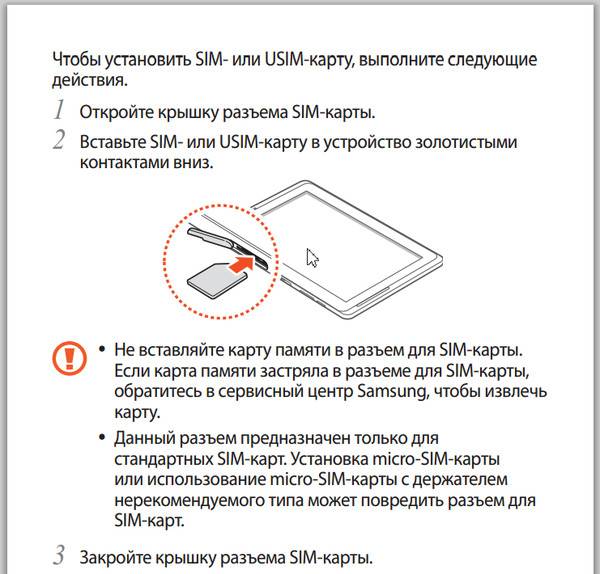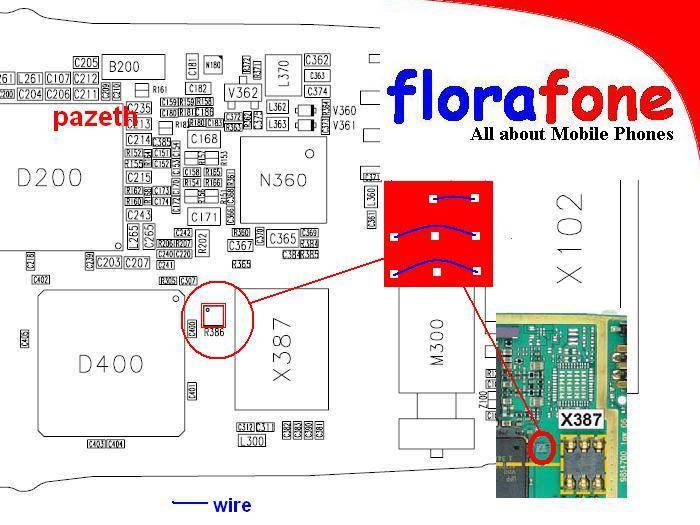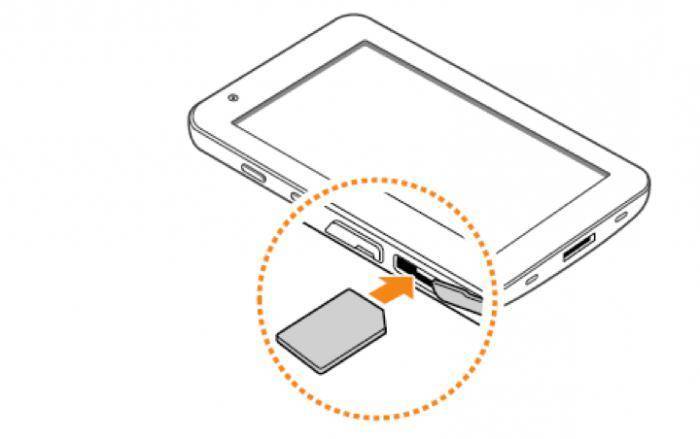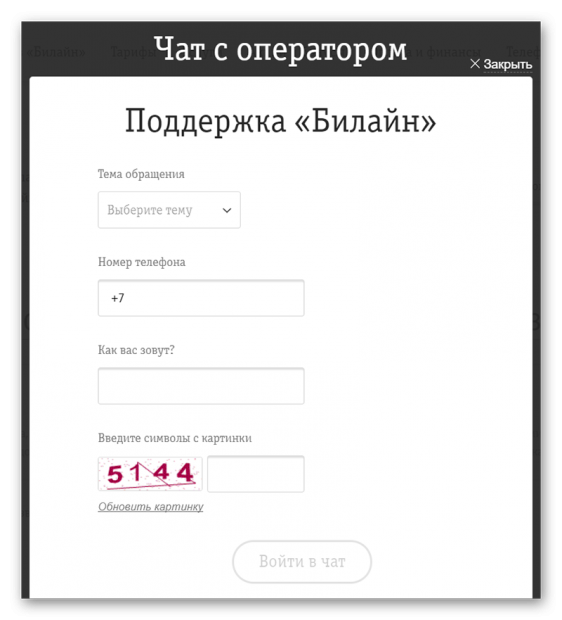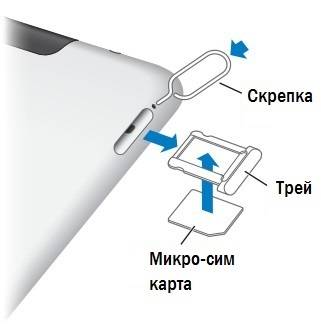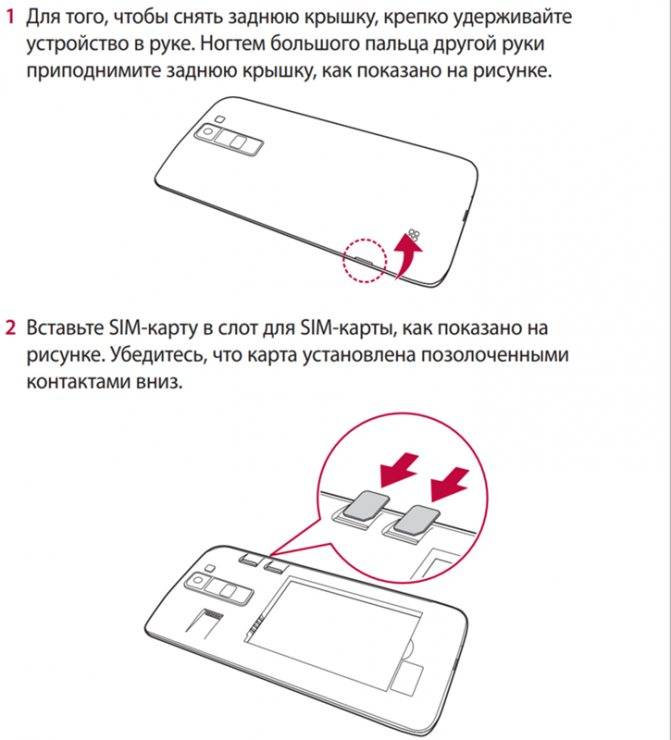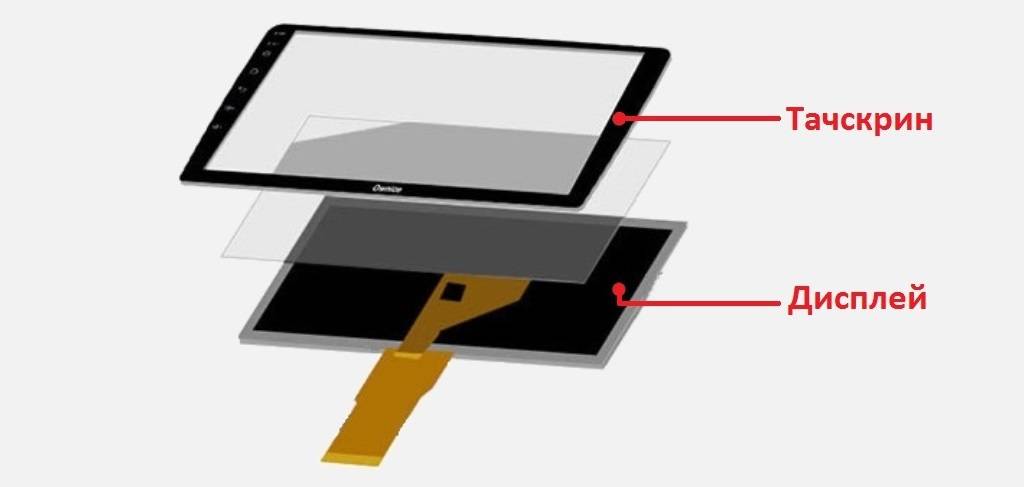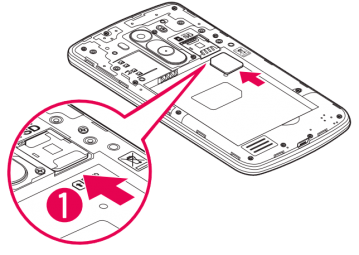Телефон видит СИМ-карту, но не ловит сеть
Возможные причины, когда СИМ-карта не видит сеть:
- поломка в устройстве усилителя сигнала, коннектора, контроллера, антенны, радиотракта;
- программный сбой – поиск сети не запускается автоматически;
- не соответствует стандарт связи – телефон не работает на российских частотах GSM.
Как активировать симку, если нет сети? Обратиться в офис продаж оператора или позвонить с работающего номера в техническую поддержку.
СИМ-карта не регистрируется в сети
Проблема может заключаться в следующем:
- номер заблокирован – узнать можно в Личном кабинете или обратившись на горячую линию;
- сгорел микрочип – замените симку у оператора;
- не ищет сеть автоматически – запустите ручной поиск;
- не соответствует IMEI – измените номер самостоятельно или обратитесь в сервисный центр;
- включён автономный режим – отключите опцию.
Симка не сможет зарегистрироваться в сети, если прошивка содержит ошибки, повреждена сама карта или есть неполадки в устройстве.
Не работает SIM-карта – только экстренные вызовы
Сообщение «только экстренные вызовы» выходит когда:
- недостаточно средств на счету – пополните баланс;
- вы находитесь вне зоны действия сети – смените место дислокации;
- включён «автономный режим» – выключите функцию.
Почему планшет не видит сим-карту и что делать
Почему планшет не видит сим-карту и как исправить неполадки, интересуется множество пользователей. Мы знаем ответ! Давайте разберем причины, которые влияют на работоспособность техники, и найдем способы решения любых проблем. Запоминайте наши полезные советы, чтобы вернуться к стабильной работе устройства!
Пыль и грязь
Первая причина, по которой планшет не видит симку, очень проста. Возможно, дело в элементарном загрязнении пластикового носителя?
- Аккуратно достаньте карточку;
- Удостоверьтесь, что нет следов пыли и грязи, «жирных отпечатков»;
- Аккуратно протрите пластик сухой мягкой тряпочкой;
- При необходимости сухой щеточкой удалите пыль внутри слота.
Может появиться другая проблема – пластик намок. Если вы заметили следы влаги, тщательно просушите держатель и саму сим-карту.

Произвели все описанные выше манипуляции, но планшет не видит сим-карту по-прежнему? Возможно, пора ее заменить!
Неисправность
Пластиковые носители очень хрупкие и имеют свой срок службы – интенсивная эксплуатация может негативно влиять на качество работы сим-карты. Как быть в таком случае?
- Обратитесь в удобный салон продаж оператора;
- Не забудьте взять с собой паспорт;
- Попросите поменять карточку – эта процедура бесплатна.
Готово, теперь смело вставляйте симку в слот! На этом мы не заканчиваем наш обзор, есть и другие причины, почему планшет не видит симку.
Возможно, вы просто делаете не совсем так, поэтому читайте, как правильно вставить симку в планшет в другой нашей статье!
Несовместимость
Зачастую планшет не видит сим-карту из-за элементарного несоответствия размеров. Производители выпускают несколько форматов симок:
Что делать, если планшет не видит сим-карту из-за неподходящего размера? Не переживать! Вам придется сделать следующее:
- Обратитесь в офис продаж;
- Попросите сотрудника поменять карточку – эта услуга бесплатна;
- Не забудьте взять с собой паспорт;
- Обязательно проверьте соответствие размера сим-карты размерам слота.
Обратите внимание! Не стоит пытаться обрезать симку самостоятельно – вы рискуете повредить микросхему!

Сломан слот планшета
Иногда пользователи применяют ненужную силу, вставляя карточку в держатель – совершают резкие движения, которые ломают тонкие микросхемы, установленные в корпусе. Этого можно избежать – просто будьте аккуратнее!
Вы все же сломали держатель планшета? Для начала убедитесь в необратимости поломки:
- Достаньте сим-карту;
- Вставьте носитель в другое устройство и проверьте его работоспособность;
- Если все в порядке – значит, проблема кроется в вашем планшете;
- Отправляйтесь в свой сервисный центр или специализированный центр по ремонту оборудования.
Дадим небольшую рекомендацию – прежде чем вставлять пластик в держатель, убедитесь, что правильно развернули его, выбрали верный размер.
Неправильный режим
Что делать: планшет не видит симку, хотя вы попробовали все возможные способы решения проблемы? Возможно, вы не обратили внимания на очевидные факторы!
- Откройте настройки устройства;
- Удостоверьтесь в том, что вы отключили режим «В полете»;
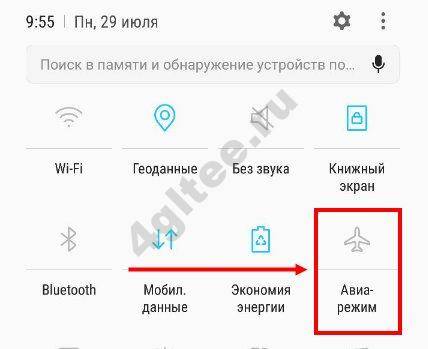
Проверьте отключение режима «Приоритет использования беспроводной сети».
Два этих режима могут мешать корректному подключению карточки к сети. Удостоверьтесь в том, что вы включили/отключили ненужные параметры.
Настройки устройства
Если все физические параметры соблюдены, но планшет не видит сим-карту, как настроить правильный режим работы? Первая причина возникновения неисправности – отсутствие нужной версии программного обеспечения:
- Откройте настройки девайса;
- В разделе «Общие» найдите кнопку «Обновления»;
- Запустите поиск последней версии прошивки;
- При необходимости загрузите нужное обновление.
У некоторых девайсов отсутствует автоматический поиск сети – придется провести его вручную:
- Откройте параметры;
- Найдите раздел «Соединение/Подключение/Сети и интернет»;
- В этом блоке вы найдете кнопку «Поиск сети»;
- Запустите и отыщите вашего оператора.

Полезные советы
Напоследок два совета:
- Попробуйте элементарную перезагрузку – возможно, случился минимальный технический сбой;
- Если ничего не помогает, сбросьте настройки до заводских.
Мы разобрались, как избавиться от неприятной неполадки – наши инструкции помогут вам восстановить работоспособность устройства. Вскоре вы сможете наслаждаться всеми возможностями девайса!
Почему устройство не видит контакты симки и что делать в этом случае
Случается, что устройство Андроид видит сим-карту, но перестал распознавать информацию, которая на ней хранится. Чаще всего такое происходит не из-за поломок, а из-за невнимательности пользователя. К примеру, он сам удалил контакты или забыл перенести с другого устройства.
- Для начала перезагрузите устройство.
- Если контакты не появились, то скопируйте их со старого смартфона или планшета.
- Очень редко проблема возникает из-за поломки симки. Попробуйте переместить на неё любой контакт и перезагрузите устройство, если после этого он не отобразится, то тут поможет только замена самой сим-карты.
- Если у вас есть профиль Гугл, зайдите через любой браузер в На странице должен отобразиться список контактов (при условии, что вы не отключали синхронизацию на устройстве). Чтобы перенести их:
- отметьте нужные;
- на верхней панели нажмите кнопку «Ещё»;
- далее выберите «Экспорт»;
- сохраните файл с расширением «cvs» и закачайте его на флеш-карту устройства;
- откройте телефонную книгу на смартфоне;
- перейдите в настройки (кнопка на нижней панели),
- выберите «Импорт/экспорт»;
- в качестве источника укажите SD-карту, в качестве хранилища — телефон или сим-карту. Устройство выполнить поиск файла «cvs» и распакует сохранённые контакты.
Большинство проблем возникает именно из-за повреждений и неправильной эксплуатации, поэтому аккуратно относитесь к своим устройствам. В целом все неисправности с сим-картой можно исправить достаточно быстро, даже если потребуется обращаться в сервисный центр или в салон связи.
Причины
Для начала стоит отметить, что рассматриваемая ситуация имеет абсолютно те же причины и варианты решений, что предусмотрены для аналогичной проблемы при использовании обычного смартфона. Особенно остро данное сходство проявляется на девайсах от «мастеров из поднебесной», которые за «мизерную» цену предлагают своим покупателям обилие встроенных модулей и функциональных возможностей. Но подобный «дешёвый винегрет» может и обязательно будет иметь определённые «подводные камни», так как колоссальная разница в рыночной цене накладывает определённые рамки качества конечного продукта. В дешёвых смартфонах и планшетах практически всегда отсутствуют обязательные предустановленные настройки, наличие которых обеспечивает должную работу симки, а главное — работоспособность сети и её фактическое нахождение/определение. О решении подобного вопроса речь пойдёт немного позже.
Причинно-следственная связь может проявляться и в результате аппаратной проблемы, как на стороне самой SIM-карты, так и на стороне планшета, например, неисправен сам модуль или слот SIM. Кроме того, как многим наверняка известно, многие сотовые операторы выпускают гаджеты под собственным брендом (Билайн, Мегафон, МТС), и устанавливают определённые ограничения на использование SIM-карт от других операторов. Логично, ведь кому хочется «кормить» конкурентов. Это ограничительная функция «sim-lock» блокирует саму возможность распознавания компонентов, за выпуском которых стоит не сам разработчик/производитель девайса, и именно это, как раз, и приводит к возникновению рассматриваемой в настоящей статье ситуации. А теперь пришло время коснуться главных вопросов: «Как всё это исправить? И возможно ли это в принципе?».
Причины и решение
Возникать такая неполадка может по ряду причин. Но все их можно разделить на две большие категории:
- Связанные с самой симкой, то есть ее неработоспособностью (или неработоспособностью в данном устройстве);
- Связанные с устройством (смартфоном или планшетом).
При этом неполадки второй категории также можно поделить на две группы.
Аппаратные поломки связаны с физической неработоспособностью самого порта (например, при окислении или заливании жидкостью контактов на нем).
Программные неполадки связаны с тем, что программное обеспечение устройства не предназначено для работы с определенным типом симок.

<Рис. 2 Поломка>
FAQ
Уточним некоторые нюансы поломок, не освещенных в статье.
Не определяется вторая СИМ-карта
Аппарат не ищет симкарту из-за:
- Физическая поломка симки или держателя (в результате падения, тряски),
- некорректная установка,
- программный сбой в ОС.
Можно попробовать переставить SIM на другой слот, чтобы исключить проблему с самой картой.
Видит СИМ-карту, но не ловит сеть
Возможно несколько вариантов:
- Истек «срок годности симки» – использование более 7-9 лет,
- номер заблокировал оператор (сотовая вышка отклоняет регистрацию),
- проблемы с чипом карты,
- наличия вируса в системе,
- возможно несоответствие стандартов связи, например, аппарат просто не работает на данных частотах. 4G потенциально работает во всех частотных диапазонах – 800, 900, 1800, 2100, 2600 МГц. LTE Band 38 (2600 TDD) Мегафон и МТС только в Москве. LTE Band 7 – (2600 МГц) используется только в городах. LTE Band 3 – (1800 МГц) самый быстрый интернет в загородной местности. LTE Band 20 (800 МГц) – низкая скорость, но самый большой радиус действия.
Нет регистрации в сети
Не регистрируется в сети – возможно, номер был заблокирован оператором сети либо телефон не может найти базовую станцию. Иногда возникают проблемы с чипом карточки. Может слететь IMEI (вирусы, прошивка, кривое обновление).
Не работает – возможны только экстренные вызовы
- На счету абонента минус,
- если периодически «пропадают палочки» – аппарат находится вне действия своей сети,
- включен режим «в самолете».
После прошивки
Иногда неисправности возникают после процесса перепрошивки. Это происходит в ряде случаев:
- Пользователь остановил или прервал процесс обновления системы. Прошивка завершена некорректно.
- Произошло не корректное форматирование встроенной памяти.
- Форматирование гаджета через «SP Flash Tool» – использование неверной версии программы.
Для исправления ситуации потребуется перепрошить устройство по новой, а также установить патч загрузчика. В крайних случаях – стоит сделать процедуру Hard Reset.
Какие бывают симки
К 2020 году в мире принято использовать симки 4-х стандартов:
- Полноразмерные (1FF);
- Mini-SIM (2FF);
- Micro-SIM (3FF);
- Nano-SIM (4FF).
Это физические карточки, которые вставляют в смартфон. Самые современные программированные номера (без физического носителя): eSIM. Это специальный настраиваемый QR кодом чип на материнской плате, отвечающий за связь.
Можно ли сделать двухсимочный телефон своими руками
Такие варианты тоже имеются (даже для Айфонов). На рынке можно найти подобные решения:
- DualSim Adapter. Специальный адаптер в виде одной большой симки, в который вставляют два вырезанных чипа.
- Взлом защиты SIM. Метод клонирования карточек. Самый простой, но одновременно опасный способ. Подойдет для технически подготовленных владельцев.
- Специальный адаптер или крышка-переходник. Придется докупить специальную крышку или адаптер, в который устанавливаются симкарту без подрезания.
Стоит учесть, что подобные двухсимочные девайсы работают только с одной из карт. Их придется переключать между собой вручную. Все манипуляции с неоригинальными лотками и адаптерами автоматически снимают гаджет с гарантии.
Как сделать, чтобы телефон спрашивал с какой сим карты звонить
По умолчанию Андроид выставляет приоритет на одну из симок. Чтобы система начала спрашивать пользователя, откуда совершить звонок, нужно зайти в: «настройки» -> «SIM-карты и мобильные сети» -> «настройки по умолчанию». Здесь можно уточнить в каком порядке будет идти дозвон.
Возможно ли использование одной сим карты на два сотовых
Физически это невозможно, так как сим-карта привязывается к одному аппарату (в режиме онлайн к IMEI). Возможные варианты:
- Настройка перенаправления вызова. Делается через оператора связи.
- Установка единого тарифа на две симки. Единый баланс на два номера. Подобное решение предлагают некоторые операторы связи. Но это будут два разных номера телефона.
- Можно сделать клон карты для попеременного использования (за одновременное использования Sim-карты в разных сотовых, номер забанят), однако для этого потребуется не только специальное ПО, но и оборудование.
Как достать симкарту
Стандартный способ для любого современного аппарата:
Если сломан слот:
Вариант для iPhone:
Нерабочая сим-карта
С нерабочей сим-картой все и так понятно — если дело в симке, идете в ближайший офис оператора связи и заменяете сим-карту на новую. Для этого вам понадобится паспорт, поскольку без оного никто вам ничего не обменяет. Если карта оформлена на другое лицо, необходима доверенность, заверенная нотариусом.
По сути, основная разница между ними заключается в размерах. Но вот незадача — каждый производитель использует сим-ридер того размера, который посчитает наиболее оптимальным, а это значит, что планшет может поддерживать один из трех размеров сим-карт. К счастью, сим-карту можно обрезать, что пользователи часто делают самостоятельно, в результате чего она перестает работать — неправильно обрезали!
Прелести китайского производства
Следующая причина может заключаться в том, что пользователь стал счастливым обладателем китайской подделки. В настоящее время многие покупатели сознательно выбирают всевозможные «реплики» известных брендов и удивляются появлению проблем или низкому качеству. В защиту китайского производителя следует сказать: за несколько лет очень многие производители изменили политику компании и настроили свое производство для изготовления качественной техники с целью создания конкуренции известным брендам и получения постоянных покупателей. Но большое количество техники, стоимость которой существенно ниже возможной рыночной цены, имеет шанс на наличие как технических, так и программных недоработок. Согласитесь, никто не будет продавать устройство с характеристиками, которые имеют девайсы определенного ценового сегмента, по ценам в 2-3 раза ниже.
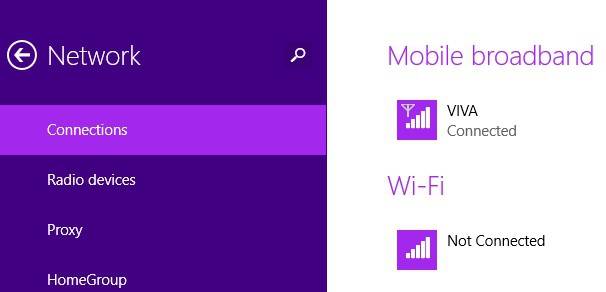
В случае, когда после установки сим-карты планшет не подключился к сети мобильного оператора, попробуйте выполнить поиск доступных GSM-сетей в настройках планшета и если проблема устранится – вас смело можно назвать счастливчиком, вопрос о причинах возможного отсутствия соединения или недоступности сим-карты решился быстро.
«Операторская» блокировка
Основной аппаратной неполадкой, которой вас может «порадовать» ваше устройство является его прошивка под определенного оператора.
Чаще всего это характерно для мобильных устройств, заказанных из-за рубежа и не предназначенных для реализации на российском рынке.
Происходит это потому, что для жителей страны производства устройство поставляется сразу «в комплекте» с очень выгодным тарифом того или иного оператора (часто, от этого зависит даже конечная цена устройства).
Ранее такая проблема встречалась на большинстве iphone, не прошедших аккредитацию Ростест, не сертифицированных для реализации в Российской Федерации.
Сейчас схожая сложность встречается у некоторых азиатских и европейских телефонов.
Почти всегда такая проблема возникает, когда устройство стоит в 2-3 раза дешевле.
«Разлочивание» телефона, его перепрошивка должны проводиться специалистами, что также стоит денег, потому экономия в этом случае сомнительная. Кроме того, исход процедуры не всегда удовлетворителен – это зависит от индивидуальных особенностей блокировки и самого устройства. В некоторых случаях разблокировка просто невозможна, в других – процедура полностью «сносит» все оригинальное программное обеспечение.
Что делать, если планшет не видит СИМ
Теперь разберемся, в какой последовательности действовать для восстановления работоспособности планшета. Начните с простых, а потом переходите к более серьезным шагам, вплоть до ремонта девайса или замены SIM-карты.
Перезагрузите планшет
Пере принятием серьезных шагов просто перезагрузите устройство. Этого шага достаточно в ситуации, если причиной был временный сбой в работе программного обеспечения планшета. Как вариант, можете просто отключить устройство на 30-40 секунд и включить снова.
Проверьте SIM
Если девайс не видит СИМ карту Йота, убедитесь в ее исправности. Для этого установите устройство в смартфон, модем или другое устройство. В случае загрузки сети, возможности совершения звонков и отправки СМС можно говорить об исправности карты. На этом же этапе убедитесь в правильности установки SIM, ведь даже небольшой перекос может привести к ухудшению контакта и отказу работоспособности.
Помните о наличии трех форматов — Mini, Micro и Nano. Если в вашем распоряжении карта большего размера, не торопитесь ее обрезать. Часто пользователи сами меняют размер СИМ с помощью ножниц или ножа, а потом удивляются, почему планшет не видит девайс. Если SIM не резалась, но не работает ни в одном устройстве, она с большой вероятностью повреждена. В таком случае обратись в офис к оператору Йота с паспортом и попросите заменить карту.
Почистите контактную группу
При наличии проблем с распознаванием устройства причиной может быть загрязнение контактной группы. Почистите ее с помощью ластика или ватной палочки, смоченной в спиртовом растворе. После этого вставьте СИМ карту Йота в планшет и проверьте ее работоспособность.
Включите / отключите режим полета
Обратите внимание на опцию «В полете». Если она включена, планшет видит SIM, но не позволяет совершать никаких действий
Иными словами, происходит отключение от линии связи, а на дисплее можно увидеть только символ самолета
Для его отключения опустите верхнюю «шторку» и нажмите на соответствующий значок
Иными словами, происходит отключение от линии связи, а на дисплее можно увидеть только символ самолета. Для его отключения опустите верхнюю «шторку» и нажмите на соответствующий значок.
Попробуйте обновить ОС
Одной из причин, почему планшет вдруг не видит СИМ карту Йота, может быть устаревшее программное обеспечение. Для решения вопроса попробуйте обновить ОС до последней версии. В таком случае перейдите в «Настройки», а после этого «Система и обновления». Здесь жмите на пункт «Обновление ПО» и дождитесь проверки на факт наличия новой версии программного обеспечения. Если таковое имеется, загрузите и установите его.
Проверьте устройство на вирусы
В ситуации, когда планшет не видит СИМ карту Йота, а раньше с этим трудностей не возникало, объяснением может быть заражение системы вирусом. Для проверки такой версии установите любое антивирусное ПО с Плей Маркет, к примеру, Касперского, а после просканируйте систему и удалите найденные вирусы.
Сделайте полный сброс
Если обновление не дает результата, попробуйте сделать сброс настроек до заводских. Предварительно сделайте резервную копию данных, чтобы в случае необходимости их восстановить. Также достаньте СИМ карту Йота из планшета и сделайте следующие шаги:
- Войдите в «Настройки».
- Жмите на пункт «Система и обновления».
- Кликните на кнопку «Сброс».
- Выберите пункт «Восстановление заводских настоек».
- Следуйте инструкции.
Убедитесь в отсутствии повреждений
Нельзя исключать и возможные проблемы с позиции технической части. Если планшет не видит СИМ карту Йота, это может объясняться следующими неисправностями:
- Поврежден разъем. В случае неправильной установки или самостоятельной обрезки SIM высок риск повреждения разъема. Восстановить такую неисправность своими руками не получится.
- Сгорел модуль связи. Эта часть планшета отвечает за контакт с СИМ картой Йота или другого оператора. Если девайс не видит SIM из-за повреждения модуля, нужно обращаться в сервисный центр для замены. При этом рассчитывать на низкую стоимость услуг не приходится. Перед обращением в СЦ зарядите полностью устройство, сделайте сброс до заводских или прошейте на официальную версию.
Проверьте СИМ карту на факт блокировки
Нельзя исключать ситуацию, когда планшет не видит СИМ карту Йота из-за ее блокировки оператором. Для проверки жмите на комбинацию *#06#. Если на экране появляется надпись «Неверный», с большой вероятностью речь идет о блокировке. Для решения вопроса можно действовать самому, но чаще всего приходится привлекать специалистов. Иногда восстановление IMEI доступно в инженерном меню или с помощью специального софта на устройствах с рут-доступом.
Причины возникновения неполадки и способы её устранения
Истёк срок годности сим-карты
Если сим-карта работала до этого исправно, возможно, у неё истёк срок годности.
Попробуйте вставить симку в другое устройство. Если проблема осталась, то обратитесь к своему оператору за заменой SIM-карты.
Закончился период обслуживания симки оператором
Если сим-картой долго не пользовались, то, скорее всего, оператор просто прекратил её обслуживание. В этом случае нужно обратиться к поставщику услуг за подробной информацией.
Неудачно обрезанная симка
На сегодняшний день производители телефонов применяют для своих устройств разные слоты для сим-карт. В некоторые подходят симки стандартного размера, для других же нужны microSIM или nanoSIM.
Современная сим-карта для разных размеров слота и карта старого образца, которую нужно вырезать
Сейчас все операторы продают SIM-карты, которые легко подстраиваются под нужный размер, но старые образцы идут стандартного большого размера, поэтому при смене устройства многие пользователи решают самостоятельно вырезать карту нужного формата и задевают микросхему, в результате чего смартфон или планшет не читает симку.
Исправить самостоятельно эту проблему не получится, следует обратиться с паспортом в любой салон связи вашего оператора и поменять симку. Там же её смогут аккуратно вырезать по размеру.
Устройство Андроид работает только с одним оператором
Сейчас многие поставщики услуг связи продают телефоны под собственной маркой. Как правило, такие устройства работают только со своим оператором: если вставить симку другой компании, смартфон просто её не увидит. Это, к сожалению, никак не исправить.
Смартфон оператора, например, МТС, продаётся по низкой цене, что делает его привлекательным для покупки, но воспроизводится он только с сим-картой МТС
Неисправный смартфон или планшет
Устройство Андроид, как и любая другая техника, временами выходит из строя. Причина неработающей связи может заключаться в:
- сломанном слоте для сим-карты;
- попадании в устройство Android жидкости;
- механическом повреждении (удары, падение с большой высоты и т.п.);
- программных неполадках.
Для начала просто попробуйте перезагрузить смартфон/планшет. Во многих случаях проблема исчезает. Если же сим-карта всё равно не читается, то вставьте в устройство другую симку. При сохранении неполадок можно предположить, что дело в гаджете.
Чтобы устранить причину самостоятельно, нужно сбросить настройки устройства до заводских, но это поможет только в том случае, когда проблема в программном обеспечении или неправильной установке обновлений, прошивки:
- Заходим в настройки устройства.
- Выбираем «Восстановление и сброс».
- Нажимаем «Сброс настроек» -> «Сбросить настройки телефона».
Если сброс настроек не принёс результатов, лучше всего обратиться в сервисный центр.
Чаще всего аппаратные неисправности устройств происходят вследствие неправильной эксплуатации устройства, в частности при установке сим-карты.
Как правильно вставлять сим-карту в устройство
Чтобы случайно не сломать слот под сим-карту, её нужно вставлять в телефон очень аккуратно.
Для того чтобы установить сим-карту в такой слот, нужно:
- подцепить его ногтем или специальным инструментом, который шёл в комплекте с устройством;
- достать лоток и поместить подходящую по размеру карту. Перед тем как её вставлять, убедитесь, что у вас в наличии симка необходимого формата.
Некоторые устройства имеют два слота под сим-карты
В случае с разборным устройством понадобится:
- снять заднюю панель;
- вытащить батарею;
- поместить сим-карту в слот. Кстати, их может быть несколько, если смартфон или планшет поддерживает работу с несколькими операторами.
Что делать, если сим-карта застряла
Если SIM-карта застряла, ни в коем случае не пытайтесь достать её силой, так как вы можете сломать слот или саму симку. А также не используйте острые предметы, например, нож. Можно подцепить её пинцетом, скрепкой или палочкой.
Если вы не можете самостоятельно достать сим-карту, то обратитесь к специалистам, они смогут за небольшую плату решить эту проблему и корректно настроить работу симки.
Как сделать микро-сим или нано-сим
Мобильные операторы идут в ногу со временем и продают чип-карты с оттиском. Что это значит? Это значит наличие специальных канавок на пластиковой части карты, для самостоятельного превращения её в микросимку. А такой формат поддерживают большая часть планшетников последнего года выпуска.
Если ваша симка ещё с тех времён, когда телефоны умели только звонить (представляете!), то вы можете самостоятельно откорректировать её размеры.
Что для этого понадобиться:
- Симка традиционного форм-фактора
- Канцелярский нож или ножницы
- Карандаш острозаточенный
- Линейка и…ТЕРПЕНИЕ!!!
Как действовать? Очертите карандашом новые границы на пластиковом поле. Новые размеры должны строго соответствовать параметрам 15 х 12 mm. Срежьте один кончик наискосок и затрите края очень мелкой наждачкой. Действуйте предельно аккуратно и не торопитесь.
Помните! Повреждение металлических пластин на карточке неизбежно повлечёт её порчу. Тогда придётся восстанавливать карту заново в сервисном центре своего мобильного оператора. Существует услуга автоматической обрезки карты в специализированном магазине электроники. Они стоят очень недорого. Если вы не уверены в своих силах, за обрезкой стоит обратиться туда.
Nano симка на 0,09 мм тоньше карт другого формата. На глаз этого не определишь. Но, у Apple даже слоты в айфонах умные — обрезанная под формат симка может не влезать. Умельцы из сети рекомендуют счистить лишний слой наждачкой. Я советую совершить замену у своего сотового оператора. И Билайн, и мегафон и мтс совершают такие замены в центрах обслуживания абонентов.
Подводим итоги
Итак, что делать, если планшет пишет «нет SIM-карты»? Вот краткий алгоритм:
- проверить, не активирован ли режим «В самолёте» или «Автономный»;
- если интернет перестал работать после установки новых приложений, удалить их;
- проверить настройки мобильных сетей;
- проверить SIM-карту на другом устройстве (планшете или смартфоне);
- если с картой все хорошо, проверить разъём SIM-ридера при помощи другой SIM-карты (желательно другого оператора) — если не работает, отнести планшет в сервисный центр для замены слота и шлейфа;
- если разъём работает и видит карту другого оператора, заменить свою SIM в салоне связи;
- если с новой картой сеть не появляется, сделать хард-ресет или перепрошить устройство;
- если все вышеперечисленное не помогло — прямая дорога в сервис.
Надеемся, что благодаря этим советам, вам больше не придётся растерянно чесать затылок при отключении связи и вы сможете в большинстве случаев самостоятельно решить проблему.


![Почему планшет не видит сим карту [решение]. что делать если планшет не видит симку](https://zelmershop.ru/wp-content/uploads/8/9/2/892ff14e076eb2c83e8b120f9a266558.jpeg)
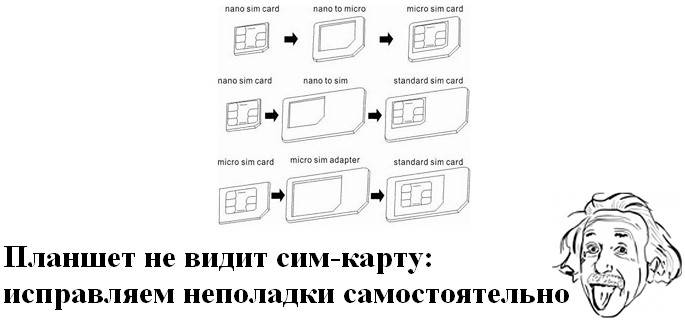
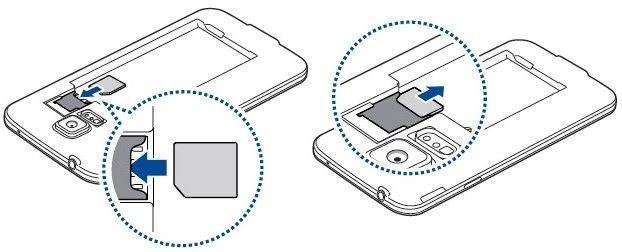
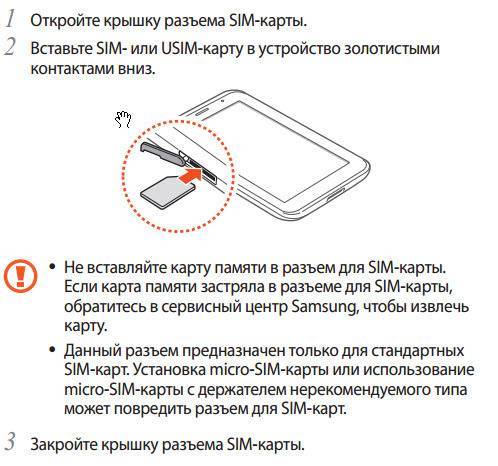
![Почему телефон не видит сим карту? – 12 причин и способы их решения [2020]](https://zelmershop.ru/wp-content/uploads/3/f/a/3faa13166e100c74151e5d49a2f057a0.jpeg)